ESXI升级教程
一、登录VMware官网下载最新的官方升级包
官网地址:https://my.vmware.com 自己注册一个账号和密码(国内某些邮箱可能收不到注册邮件)
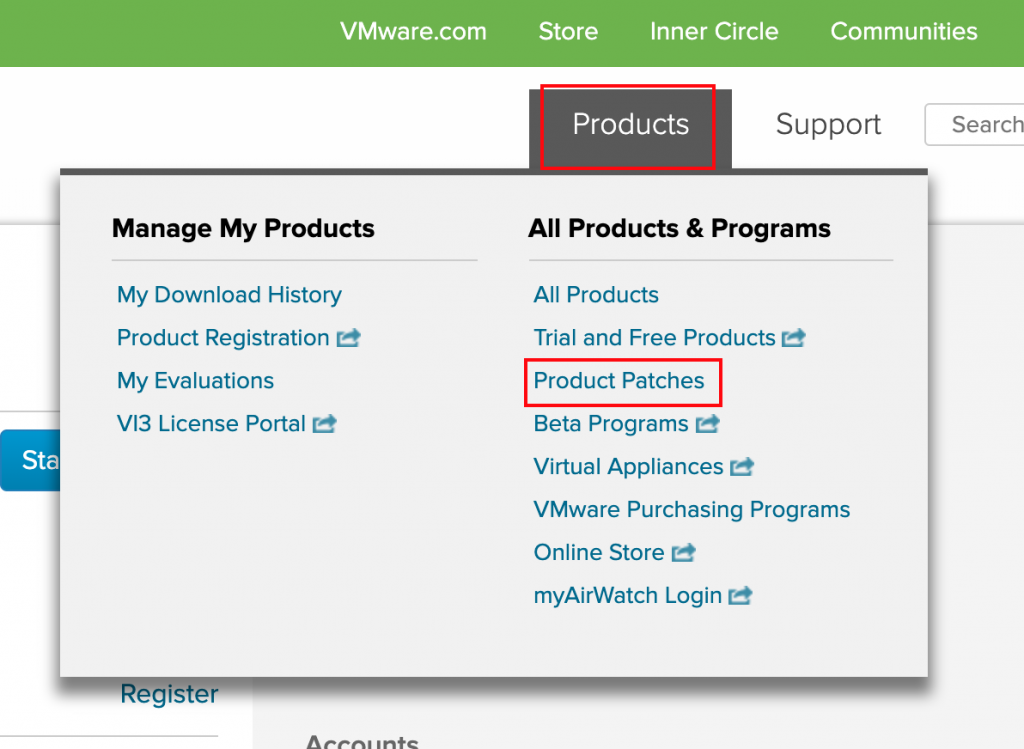
根据提示选择 产品-产品与补丁
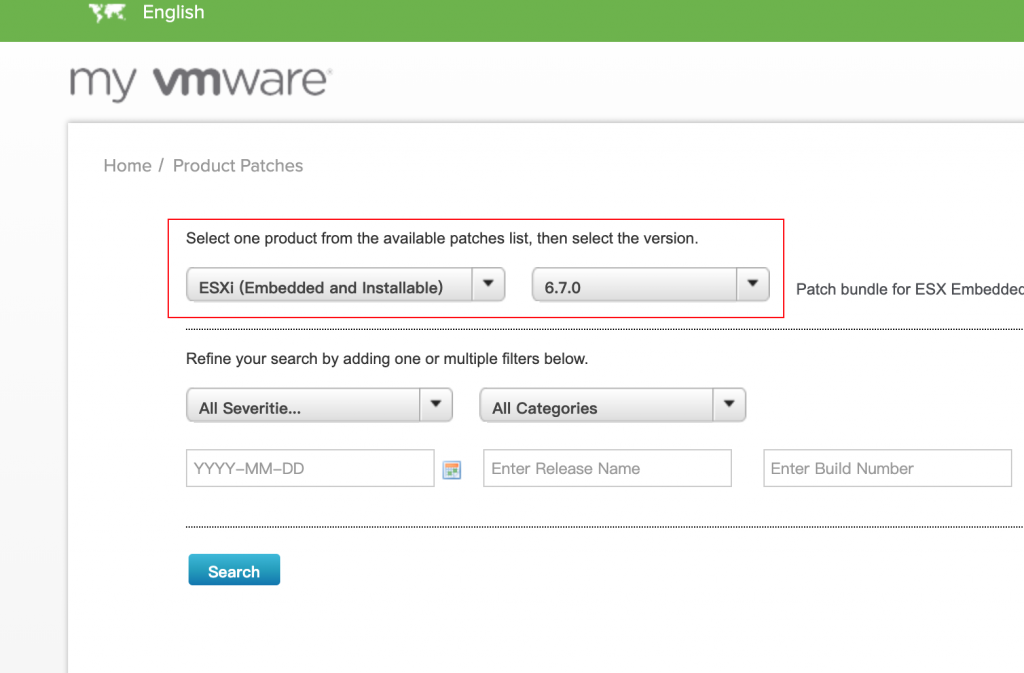
选择ESXI 最新版本6.7.0点击搜索

下载更新日期是最新的这个包
二、升级ESXI到最新的版本
①将之前下载的升级包上传到ESXI的数据存储区
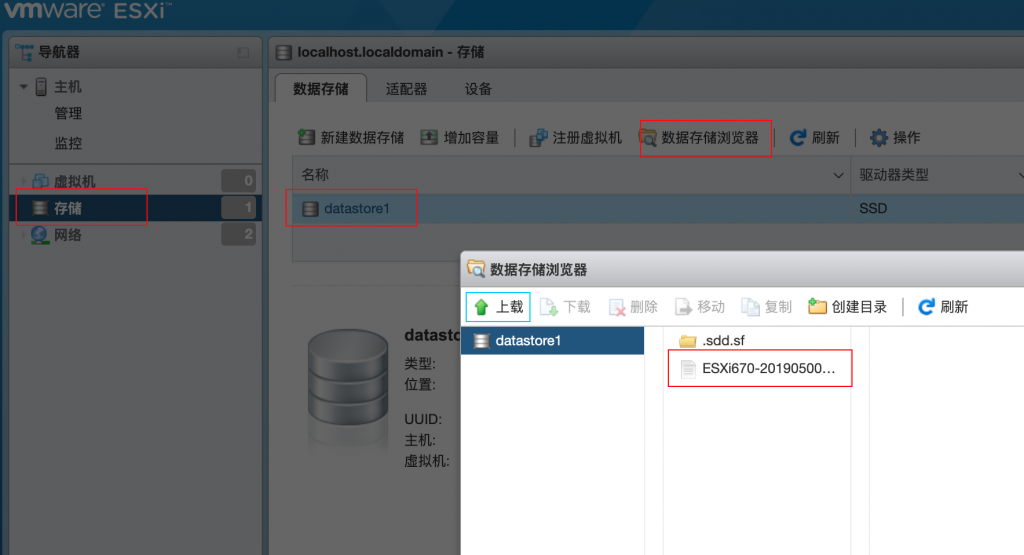
②在管理–服务中开启ESXI的SSH功能
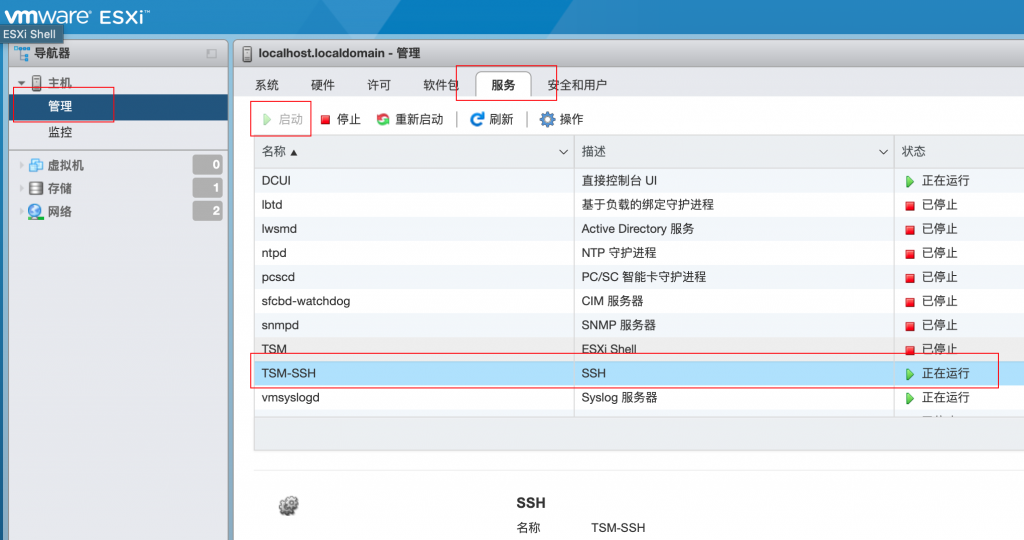
③电脑通过SSH连接到ESXI查看下目前ESXI的版本及版本号,命令如下
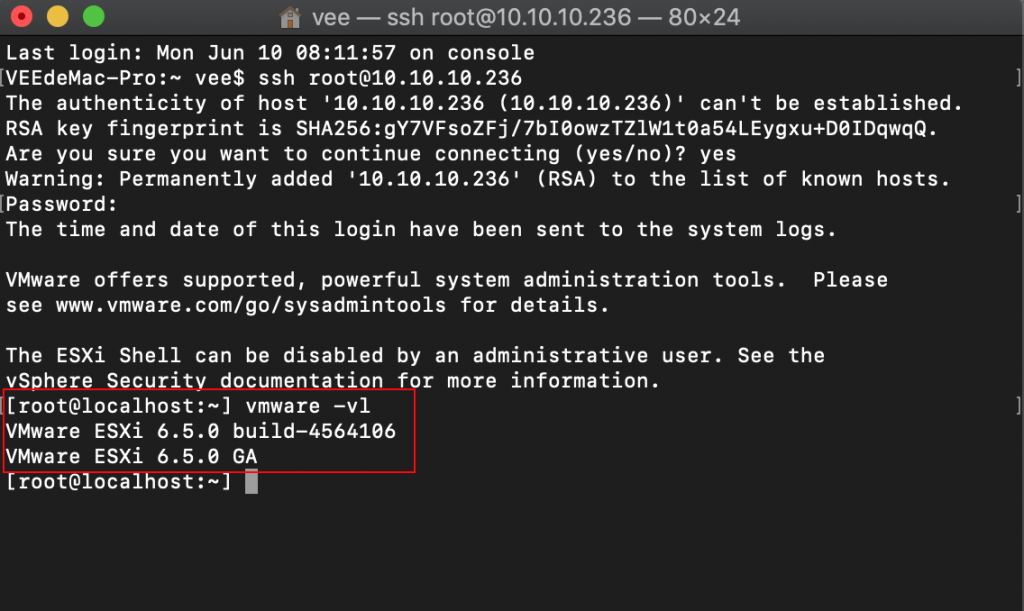
④下来找到ESXI6.7的配置文件名称,命令如下(磁盘名称路径和升级包名称根据自己实际情况而定)esxcli software sources profile list -d /vmfs/volumes/5cfda53b-2da14452-ff46-00e269124d28/ESXi670-201905001.zip
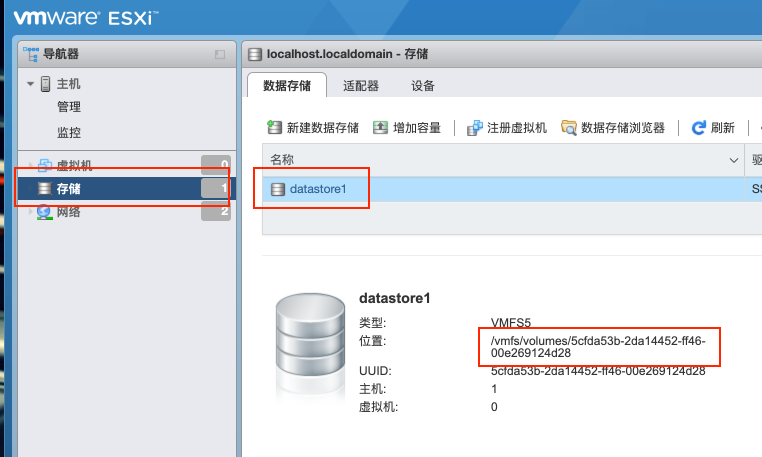
⑤输入上一步的命令后得到如下结果
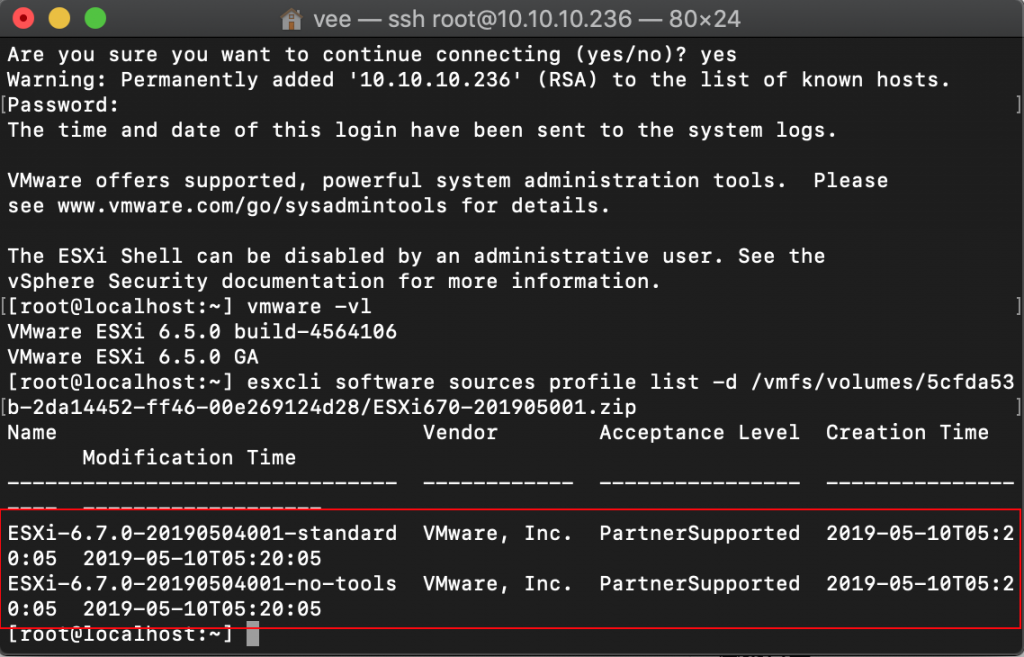
⑥现在开始正式升级,命令如下( 磁盘名称路径和升级包名称根据自己实际情况而定 )。esxcli software profile update -d /vmfs/volumes/5cfda53b-2da14452-ff46-00e269124d28/ESXi670-201905001.zip -p ESXi-6.7.0-20190504001-standard
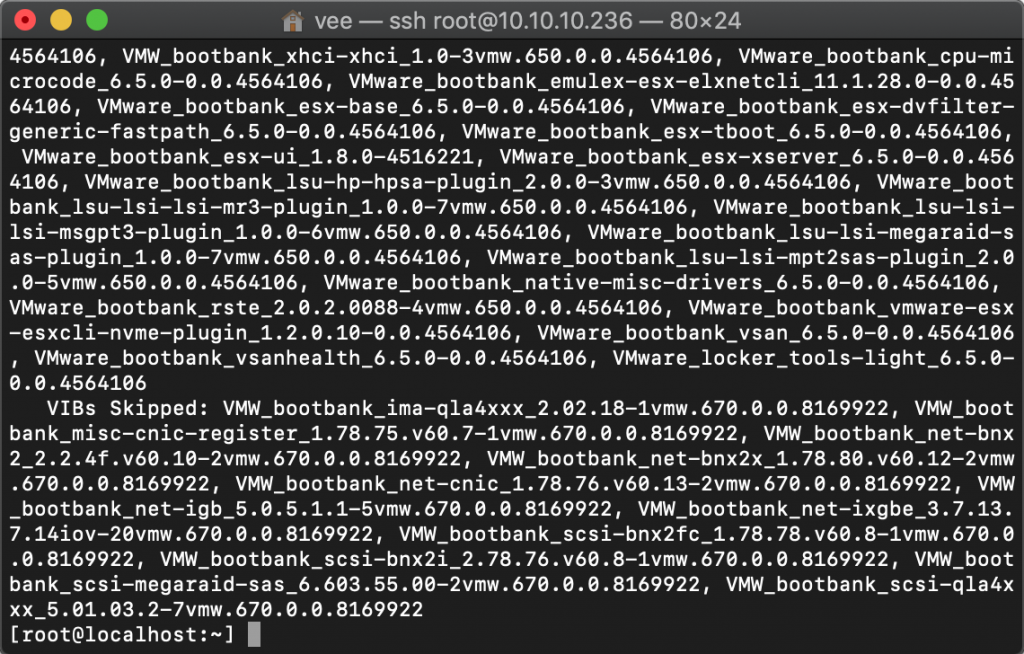
⑦等待升级完成后输入重启的命令等待重启reboot
⑧重启完成后进入ESXI的后台便可看到系统已经升级到了最新版本
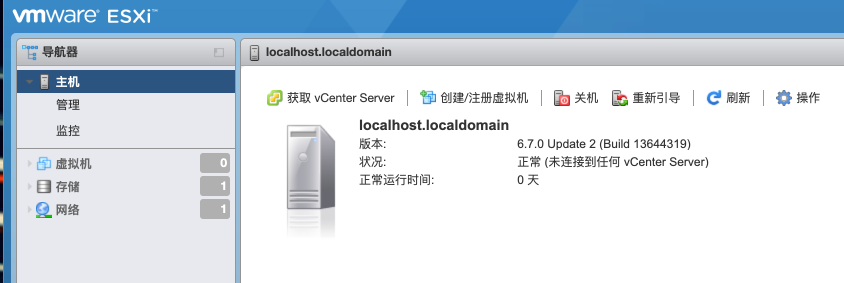
还可以在SSH下通过输入下面的命令查看版本及版本号是否升级到最新版vmware -vl
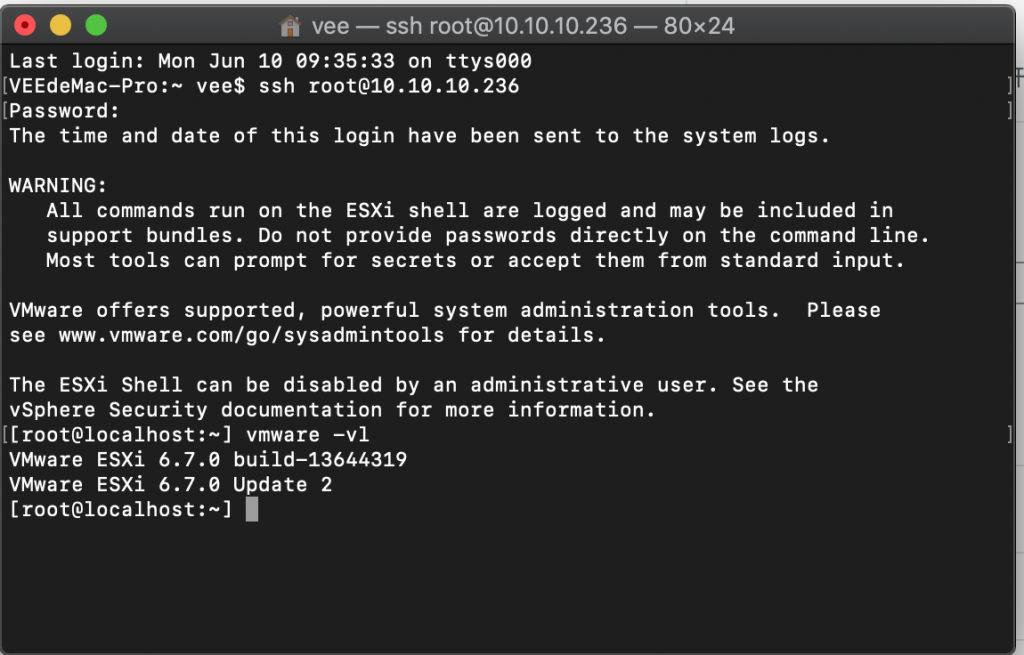
版权声明
本站部份资源来自本人原创、以及网络收集,经过测试整理,版权争议与本站无关。
所有资源仅限用于学习和测试研究,不得用于商业或者非法用途,否则、一切后果请用户自负。
网络技术更新极快,我们不保证资源的长久可用性,下载前请仔细查看发布日期。




